Tips Transfer
- COBA GRATIS COBA GRATIS
- 1. Transfer ke telepon+
-
- 1.1 Cara termudah untuk mentransfer file audio ke iPhone pada tahun 2022
- 1.2 Cara Terbaik Untuk Mentransfer Video ke Galeri Foto iPhone di 2022
- 1.3 Cara paling sederhana untuk mentransfer video youtube ke galeri telepon pada tahun 2022
- 1.4 3 Klik satu cara untuk mentransfer video dari iPhone ke iPhone di 2022
- 1.5 Cara sederhana untuk mentransfer video antara iPhone dan Android pada tahun 2022
- 1.6 Satu klik untuk mentransfer file media antara komputer Anda dan Android pada tahun 2022
- 1.7 Cara Terbaik Untuk Mentransfer Video Antara PC dan Smartphone Pada 2022
- 1.8 Aplikasi Top 10 untuk Transfer Video dari PC ke iPhone di 2022
- 1.9 cara yang disarankan untuk mentransfer video ke ponsel pada tahun 2022
- 1.10 Cara termudah untuk mentransfer video dari komputer ke iPhone pada tahun 2022
- 1.11 6 Aplikasi Pihak Ketiga Terbaik Untuk mentransfer video dari Mac ke iPhone di 2022
- 1.12 Apa cara terbaik untuk mentransfer video dari PS4 ke telepon pada tahun 2022
- 1.13 10 Tips untuk mentransfer video ke perangkat Android di 2022
- 2. Transfer ke komputer+
-
- 2.1 Cara sederhana untuk mentransfer video offline YouTube dari seluler ke laptop pada tahun 2022
- 2.2 8 cara yang disarankan untuk mentransfer video dari Android ke Mac pada tahun 2022
- 2.3 Cara mudah untuk mentransfer video GoPro ke komputer pada tahun 2022
- 2.4 Cara Terbaik Untuk Mentransfer File Media Dari Android ke PC di 2022
- 2.5 Cara Terbaik Untuk Mentransfer Video 4K dari iPhone ke PC di 2022
- 2.6 3 Cara sederhana untuk mentransfer video dari iPhone ke Windows 10 tanpa iTunes di 2022
- 2.7 7 Cara mentransfer video dari iPhone ke komputer di 2022
- 2.8 5 Solusi membantu Anda mendukung video Samsung ke Mac pada tahun 2022
- 2.9 Cara Terbaik Untuk Mentransfer Video Dari Telepon ke PC di 2022
- 2.10 5 Solusi ke transfer video dari iPad ke PC di 2022
- 3. Transfer ke iPad+
- 4. Tip transfer lainnya+
-
- 4.1 Cara terbaik untuk menonton video dari ponsel Anda di TV di tahun 2022
- 4.2 5 Metode sederhana untuk mentransfer video ke kartu SD pada tahun 2022
- 4.3 Metode Terbaik Untuk Mentransfer Musik Antara iTunes dan Windows Media Player di PC 2022
- 4.4 Cara cepat untuk mentransfer video dari DJI Osmo Pocket di 2022
- 4.5 Cara Terbaik Untuk Mentransfer Video YouTube ke Imovie di 2022
- 4.6 Cara terbaik untuk mentransfer file video secara online di tahun 2022
- 4.7 Pilihan terbaik untuk mentransfer file video besar di tahun 2022
- 4.8 Cara Terbaik Untuk Mentransfer Video YouTube ke MP4 Player di 2022
- 4.9 Cara Mudah Untuk Mentransfer Video ke Perangkat MP4 di 2022
- 4.10 Cara Memilih Layanan Transfer Video Terbaik di 2022
- 4.11 Sederhana 4 Cara untuk mentransfer video ke DVD pada tahun 2022
- 4.12 Cara mudah untuk mentransfer video dari iPhone ke USB flash drive di 2022
Cara Mudah Transfer Video dari iPhone ke USB Flash Drive
Ditulis oleh Christine Smith • 2023-03-06 18:35:01 • Solusi Terbaik
Apakah Anda kehabisan ruang penyimpanan pada iPhone Anda? Apakah iPhone Anda sudah penuh dengan file-file video yang berukuran besar, sehingga Anda mencari cara untuk mentransfer video-video dari iPhone ke stik USB untuk mencegah hilangnya video Anda? Jika jawaban dari semua pertanyaan di atas adalah iya, maka Anda berada pada halaman yang tepat.
Pada posting ini, Anda akan mempelajari cara untuk mentransfer video-video dari iPhone ke flash drive USB. Anda juga bisa mempelajari cara untuk mentransfer video PS4 ke iPhone tanpa menggunkan USB, dan software terbaik untuk mentransfer video dari iPhone ke stik USB.
- Bagian 1. Cara untuk Mentransfer video dari iPhone ke Stik USB pada Mac
- Bagian 2. Mentransfer video-video dari iPhone ke USB pada Windows
- Bagian 3 Tips untuk Mentransfer Video dari iPhone ke Perangkat Penyimpanan USB
Bagian 1. Cara untuk Mentransfer video dari iPhone ke Stik USB pada Mac
Seperti yang telah disebutkan diatas, Anda membutuhkan aplikasi yang bisa diandalkan untuk mentransfer video-vidoe Anda dari iPhone Anda ke stik USB. Walaupun terdapat begitu banyak perbedaan aplikasi diluar sana yang bisa Anda gunakan untuk menyelesaikan tugas, aplikasi yang paling bisa Anda andalkan adalah Wondershare UniConverter (awalnya Wondershare Video Converter Ultimate) karena aplikasi ini memiliki fitur yang bagus dan memiliki kinerja yang luar biasa.
Wondershare UniConverter merupakan peralatan yang canggih serta bisa membantu Anda dalam mentransfer Audio dan file-file video ke berbagai perangkat seperti Android dan perangkat iOS, serta perangkat penyimpanan ekternal. Selain dari kapabilitas pengeditan video yang memuaskan, konversi file yang universal juga memungkinkan Anda untuk mengonversi file-file yang sudah didownload, musik, video-video, dan banyak lagi dari format file ke yang lainnya. Bagian terbaik dari peralatan ini adalah Anda bisa mentransfer file yang sudah di edit atau dikonversi ke ponsel Anda, ke stik USB, atau dari iPhone Anda ke USB flash drive dengan cepat untuk diputar kembali secara lancar.
 Wondershare UniConverter - Toolbox Video Terbaik untuk Mac/Windows
Wondershare UniConverter - Toolbox Video Terbaik untuk Mac/Windows

- Mengkonversi video-video hingga lebih dari 1.000 format, termasuk AVI, MKV, MOV, MP4, dll.
- Kecepatan konversi 90X lebih cepat daripada konverter pada umumnya.
- Mengedit video-video dengan fitur trimming, cropping, penggabungan, penambahan subtitle, dan masih banyak lagi.
- Burn video ke pemutar DVD dengan template DVD yang gratis dan menarik.
- Download atau rekam video-video dari 10.000 lebih situs berbagi video.
- Toolbox serba guna yang mencangkup memperbaiki metadata video, pembuat GIF, dan perekam layar.
- Mendukung OS: Windows 10/8/7/XP/Vista, macOS 11 Big Sur, 10.15 (Catalina), 10.14, 10.13, 10.12, 10.11, 10.10, 10.9, 10.8, 10.7, 10.6.
Ikuti langkah-langkah berikut ini untuk mempelajari cara mentransfer video-video dari iPhone ke stik USB pada Mac.
Langkah 1 Download dan Jalankan Wondershare UniConverter
Kunjungilah situs resmi Wondershare untuk mendownload dan menginstal alat ini pada komputer Anda secara gratis.
Langkah 2 Tambahkan file-file video
Selanjutnya, Anda harus menambahkan video-video yang akan Anda pindahkan ke perangkat yang terhubung. Video-video lokal tersebut bisa ditambahkan dengan mengklik pada tombol Tambahkan yang ada di pojok kiri atau dengan menekan pada tanda + yang ada di tengah tab Pindahkan. Anda bisa menambahkan berbagai file ataupun folder dengan baik.
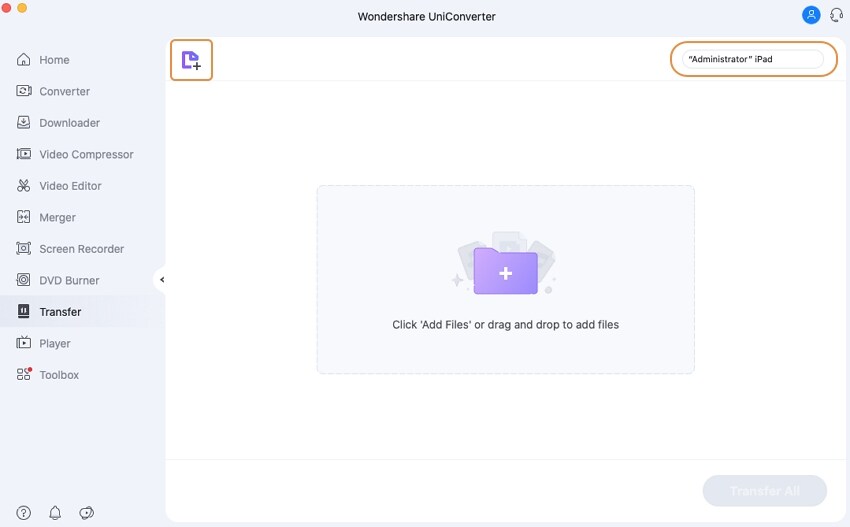
Langkah 3 Mentransfer video
Tekan pada tombol Transfer Semua untuk memulai mentransfer file-file Anda.
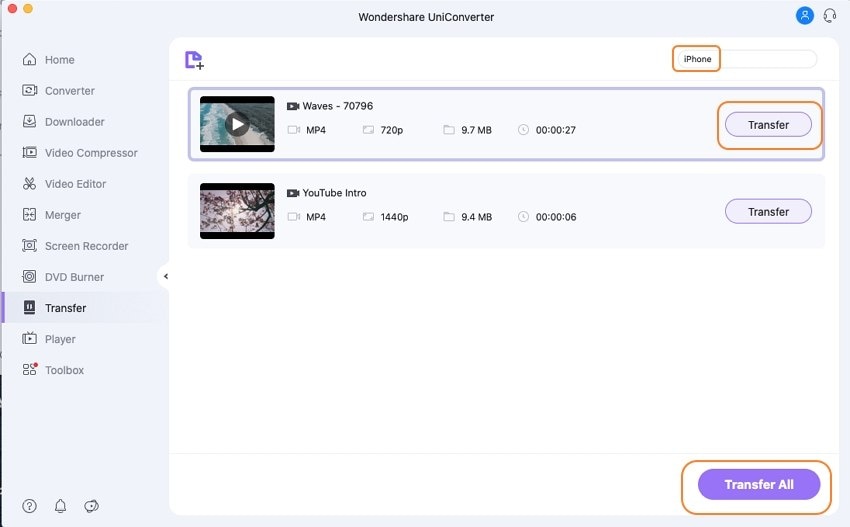
Bagian 2. Mentransfer video-video dari iPhone ke USB pada Windows
Anda bisa mentransfer file-file yang besar dari iPhone Anda ke USB flash drive pada Windows dengan cepat menggunakan kabel perangkat USB. Anda hanya perlu menyambungkan iPhone Anda ke PC Anda dengan menggunakan kabel USB dan mengekspor video-video Anda. Ikutilah langkah-langkah berikut ini untuk mempelajari cara mentransfer video dari iPhone ke USB flash drive.
Langkah 1: Menggunakan kabel USB iPhone Anda, kemudian menyambungkan iPhone Anda ke komputer Anda
Langkah 2: Bukalah ponsel Anda dengan mengetik kode kunci, kemudian klik Percaya pada ponsel Anda untuk melanjutkan
Langkah 3: Jalankan Aplikasi Photos pada PC Anda dan pilihlah Impor > Dari Perangkat USB, kemudian aplikasi ini akan mencari video-video dan foto-foto yang baru pada ponsel Anda secara otomatis.

Langkah 4: Klik pada Pengaturan Impor di mana Anda bisa merubah atau mengatur folder tujuan impor, video-video grup dengan tahun/bulan/tanggal, serta memilih apakah Anda akan mengimpor item-item tersebut atau menghapusnya setelah Anda mengimpornya dari ponsel Anda. Setelah menyesuaikan pengaturan Anda, maka Anda harus mengonfirmasinya, dan mengklik Selesai.
Langkah 5: Pilih video-video yang ingin Anda pindahkan ke USB drive Anda, lalu klik Impor File yang Terpilih untuk memulai mengimpor video-video Anda.

Langkah 6: Setelah mengimpor video-video Anda, bukalah folder tujuan impor dan pindahkan video-video Anda ke USB drive Anda.
Bagian 3. Tips untuk Mentransfer Video dari iPhone ke Perangkat Penyimpanan USB
Terdapat beberapa alternatif lain untuk Wondershare UniConverter yang bisa Anda gunakan untuk mentransfer video-video antara iPhone Anda dan perangkat penyimpanan USB. Beberapa dari opsi ini termasuk:
Menggunakan drive pena USB atau kabel USB OTG
Metode ini juga menyediakan cara cepat dan efisien untuk mengakses atau mentransfer video-video antara perangkat penyimpanan eksternal dan iPhone Anda, bahkan tanpa menggunakan PC sekalipun. Bagaimanapun juga, Anda hanya bisa mengunakan opsi ini pada USB OTG yang mendukung perangkat iPhone (seperti iPhone 8 dan model terbaru dari iPhone Apple). Untuk menggunakan opsi ini, maka Anda perlu mendownload dan menginstal file explorer ES dari Appstore di ponsel Anda. Kemudian, sambungkan drive pena atau kabel USB OTG ke iPhone Anda untuk mengakses video-video PS4 yang ada pada penyimpanan eksternal Anda atau mentransfer video-video dari penyimpanan internal untuk perangkat penyimpanan USB Anda.
Menggunakan icloud untuk Windows atau iCloud Photos untuk macOS
Metode ini akan membantu Anda dalam menyimpan video-video dan foto-foto Anda yang terbaru, dan tersimpan dengan aman pada semua perangkat Apple Anda.
Menggunakan AirDrop untuk mentransfer file secara nirkabel dari Mac ke iPhone dan perangkat iOS lainnya.
Metode ini merupakan opsi khusus yang tersedia untuk Mac yang mudah dan cepat untuk mentransfer file-file dari perangkat satu ke perangkat lainnya. Ketika Anda menggunakan AirDrop untuk mentransfer video-video atau foto-foto ke perangkat iOS Anda, mka mereka akan muncul pada Aplikasi Photos yang ada di perangkat Anda.
Catatan: Anda juga bisa mentransfer video dari iPhone ke USB di Windows melalui Wondershare UniConverter. Anda hanya cukup mengikuti langkah-langkah di atas pada bagian 1 untuk mengimpor video dari iPhone ke USB flash drive pada komputer windows Anda.
Kesimpulan
Artikel ini akan memberikan Anda pencerahan mengenai cara terbaik untuk mentransfer video dari iPhone ke perangkat USB. Kami juga menunjukkan kepada Anda software terbaik untuk mentransfer file-file video yang memiliki ukuran besar dari iPhone Anda ke stik USB, seperti langkah-langkah yang harus Anda terapkan agar mendapatkan hasil yang sesuai dengan keinginan Anda. Walaupun terdapat begitu banyak opsi, tetapi Anda bisa mentransfer video-video dari iPhone Anda ke stik USB, dan kami merekomendasikan Anda untuk menggunakan Wondershare UniConverter karena aplikasi ini bisa diandalkan, mudah untuk digunakan, dan memiliki berbagai fitur yang inovatif dan bermanfaat.
Sekarang, setelah Anda memiliki informasi yang berharga, maka saatnya untuk membebaskan ruang penyimpanan iPhone Anda untuk file-file yang penting dengan memindahkan file-file video yang berukuran besar ke USB flash drive, di mana Anda bisa mengakses mereka dengan mudah nantinya. Jika Anda merasa bahwa Artikel ini memberikan manfaat untuk Anda, maka tolong bagikan dengan teman-teman Anda.



Christine Smith
chief Editor